Octave&Matlab第一节—安装以及编程基础
如果你看到小新的这篇博客了,说明你也要用到Octave或者Matlab,同为入门者,看一看小新的经验或许也会对你有所帮助。
1.Octave或者Matlab安装
比较优劣
(1)费用方面
Octave是完全免费的(并且是开源的),而Matlab是商业软件,价格很昂贵。商业版的优势是有非常完善的服务,即使没有购买正版,也可以在MathWorks官方网站上获得很多非常有价值的资源。
(2)占用空间
Octave比较小,安装程序只有几十兆;而Matlab非常庞大,最新版的安装程序大约8G,即使只安装最基本的系统,至少也要几百兆以上。Matlab之所以那么庞大,是因为有大量的面向各种应用领域的工具箱,Octave无法相比的。小新的电脑买瞎了,内存非常非常小,果断决定下载Octave了,所以这一专栏的博客都是用Octave来进行操作的。
(3)语法方面
Octave最初便是模彷Matlab而设计,语法基本上与Matlab一致,严谨编写的代码应同时可在Matlab及Octave运行,但也有很多细节上差别。一些软件开发小组也使用两者兼容的语法,直接开发可以同时在Matlab和Octave使用的程序。
(4)绘图方面
Octave的画图后台是强大的Gnuplot,有人认为绝对不会弱于Matlab,而且输出格式要远多于Matlab,公式显示也要强大很多。但也有人说Octave绘图速度比Matlab慢,不同的人有不同的看法,你可以都试一试,得出自己的结论。
(5)用户界面
Matlab经过那么多年的发展,而且又是商业软件,这方面肯定更胜一筹。以前Octave没有调试程序的GUI,现在已经有了,但应该比不上Matlab,不过Octave已经能够满足我日常学习的需要了。
总的来说:这两个软件都是矩阵计算软件(你可以把它们看成是一个复杂的计算器)中的佼佼者。学习其中一个就够用了,两者的兼容性很好。
比较完之后相信你已经有了自己的决断,接下来去下载相应的软件吧!
下载软件
下载软件,首推的下载地址是官网。Octave官网下载地址,点击蓝色字直接跳转,推荐使用360极速浏览器进行下载,下载速度杠杠滴!
打开官网后你会看到这样的界面,点击绿色剪头所指的Download就行
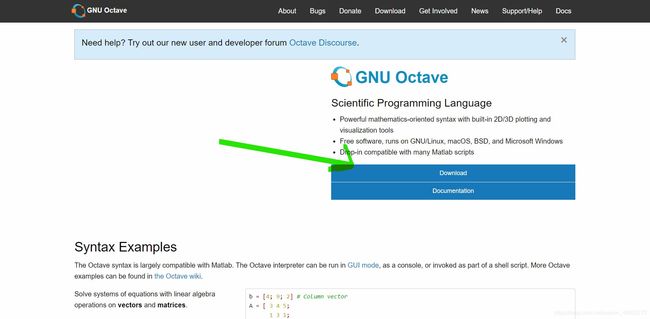
然后就看到这个界面,点击符合你电脑系统的下载链接就行,小新用的Windows,所以点绿色箭头所指的就可以啦!

然后就交给时间,下载完成后打开即可。
2.Octave&Matlab基础
【1】什么是MATLAB?
MATLAB是Matrix Laboratory的简写,是由美国Mathworks公司发布的主要面对科学计算、可视化以及交互式程序设计的高科技计算环境。它将数值分析、矩阵运算、科学数据可视化以及非线性动态系统的建模和仿真等诸多强大的功能集成在一个易于使用的视窗环境中,为科学研究、工程设计以及必须进行有效数值计算的众多科学领域提供了一种全面的解决方案,并在很大程度上摆脱了传统非交互式程序设计语言如C、Fortran的编辑模式,代表了当今国际科学计算软件的先进水平。
MATLAB可以进行矩阵运算、绘制函数和数据、实现算法、创建用户界面、连接其他编程语言的程序等、主要用于工程计算、控制设计、信号处理与通讯、图像处理、信号检测、金融建模设计与分析等领域。其基本单位是矩阵。
【2】命令窗口
MATLAB是一个高度集成的编程环境,包括命令窗口和代码编辑器。启动MATLAB后,进入MATLAB的桌面。
1)命令窗口Command Windows
——在命令窗口内的提示符号>>后输入运算式,按Enter键即可。

——如果不想让Matlab每次都显示运算结果,只需要在运算式最后面加上分号(;)即可。
【3】基本操作指令
who:列出workspace中的所有变量
whos:列出workspace中所有变量的信息
length:计算数组的长度
clear:清楚workspace中的变量
Ctrl+C:中断执行中的指令或程序
quit&exit:结束并离开Octave
clc:清除命令窗口
more:切换分页显示模式
format:设置数据显示格式
path:显示搜索目录
which:查找文件目录
dir:显示目录下的所有文件
help:显示指令的使用说明
lookfor:查找包含某个关键词的所有指令
【4】MATLAB下的程序设计
MATLAB程序的基本:M-file
M-file的特性:
1)纯文字文件(扩展名.m)
2)任何MATLAB指令都可以出现在M-file中
3)用来连续执行一连串的指令
4)所有执行中使用或产生的变量都存在于workspace中
5)没有输入输出变量
在Octave中M-file叫作脚本文件

【5】常量、变量、数据类型
MATLAB数据显示格式默认为短格式(short),实数按照小数点后4位长度显示,数据的显示格式可以通过命令format进行改变,显示格式的改变并不会影响数据的实际值。
1)变量名的命名规则
$1以字母开头,后面可跟字母、数字、下划线;
$2大写和小写字母有区别;
$3不能超过31个字符
例如:fan;Zheng;Zhang12等
2)预定义变量
| ans | 用于结果的缺省变量名 |
|---|---|
| pi | 圆周率π |
| eps | 计算机的最小数=2.2204e-16 |
| inf | 无穷大∞ |
| NaN | 不定值 |
| i或者j | -1的开方=根号-1 |
| realmin | 最小可用正实数=2.2251e-308 |
| realmax | 最大可用正实数=1.7977e+308 |
3)数据类型
数据类型——标量(scalar)、向量(vector)、矩阵(matrix)、字符串(string)、单元数组(cell array)、结构体(structure)、对象(object)等。它们都以MATLAB数组按列进行存储。
单元数组——用于保存不同类型、不同大小的数据,单元数组的每个元素称为单元(cell),单元数组允许把不同类型的MATLAB数组保存在不同的单元中,即单元数组的各个单元之间的数据类型可以不同。
结构体——用于保存相关的数据,由一组称为域(filed)的成员变量构成,每个域可以是不同的数据类型 。
与单元数组不同的是,结构体把数据存在域中,而非存于单元中。
【6】数值运算
向量运算
1)创建向量:按行输入向量的每个元素,同一行元素用‘逗号’或者‘空格’进行分隔,其中空格的个数不限,向量中的所有元素处于同一个方括号内。
#创建一个向量
>>a = [1 2 3 4 5 6 7 8 9]
>>a =
1 2 3 4 5 6 7 8 9
#获得一个从0开始,20为止,步长为2的向量
>>b = [0:2:20]
>>b =
0 2 4 6 8 10 12 14 16 18 20
2)向量的加减运算
前提:a、b为同维的向量
#向量与常数相加减=每个元素加减该常量
>>c = a+2
>>c =
3 4 5 6 7 8 9 10 11
#向量同维度才可以相加减
>>d = a+c
>>d =
4 6 8 10 12 14 16 18 20
3)向量的数乘运算
#向量的数乘是向量中的所有元素都乘以该数
>> a=[1,2];
>> k=3;
>> c=a*k
c =
3 6
4)向量的点积运算
格式:C=dot(A,B)
#向量的点积运算:C = dot(A,B),如果A、B是长度相同的向量,通过格式C = dot(A,B),即可返回点积。
>> a=[1,2];
>> b=[3,4];
>> C=dot(a,b)
C = 11
5)向量的叉积运算
格式:C=cross(A,B)
注意:A和B必须是3个元素的向量。
在数学中,向量的叉积是一个过两相交向量的交点且垂直于两向量所在平面的向量。
#向量的叉积运算:C=cross(A,B),如果A、B是向量就返回两者的叉积,即C=AxB,A和B必须是3个元素的向量。
>> a=[1,2,3];
>> b=[4,5,6];
>> C=cross(a,b)
C =
-3 6 -3
6)向量的混合积运算
混合积运算由dot和cross两个函数来实现。
注意:先叉乘后点乘,顺序不可颠倒。
>> a=[1,2,3];
>> b=[4,5,6];
>> c=[-3,6,-3];
>> X=dot(a,cross(b,c))
X = 54
>>
7)向量的范数
格式:n = norm(X) ,其中X为向量,求欧几里得范数
【7】矩阵运算
1)矩阵输入
2)矩阵的加、减、乘和数乘运算
3)矩阵的除法运算和逆运算
4)矩阵的特征值及特征多项式
5)矩阵的转置
6)方阵的行列式
7)矩阵的范数
8)矩阵的条件数
(这一部分留在以后写啦!)
